Синхронизация данных позволяет переносить нормативно-справочную информацию и документы между двумя информационными базами.
Состав переносимых данных (документов и справочников) определяется стандартными правилами обмена входящих в состав конфигурации и настройками самой синхронизации (обмен бывает двухсторонний и односторонний).
В данной статье будет рассмотрена настройка стандартного двухстороннего обмена между Бухгалтерией для Беларуси 2.1 и Управлением торговлей для Беларуси 3.4.
Перед настройкой синхронизации:
- В обеих конфигурациях должна совпадать информация об организациях, по которым будет проводится синхронизация данных (наименование, УНП и т. д.).
- В конфигурации Бухгалтерия должны быть заполнены счета учета номенклатуры и счета учета расчетов с контрагентами. Это необходимо, чтобы автоматически проводились документы, загруженные из Управления торговлей.
- В обеих конфигурациях должна быть включена возможность использования синхронизации данных и определены префиксы информационных баз.
На стороне Бухгалтерии настройка синхронизации включается в разделе Администрирование – Синхронизация данных.

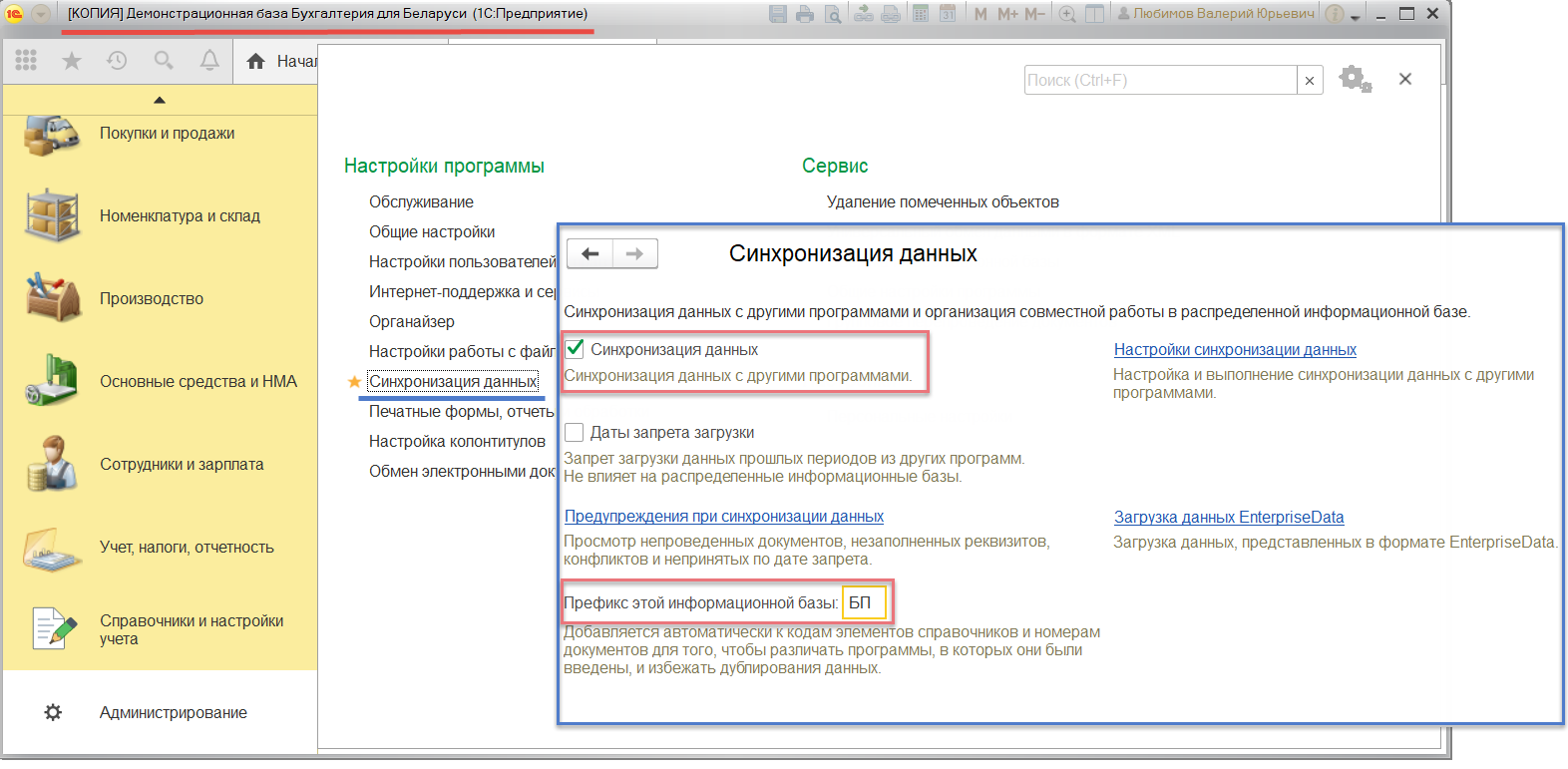
В Управлении торговлей настройка синхронизации включается в разделе НСИ и администрирование – Синхронизация данных.
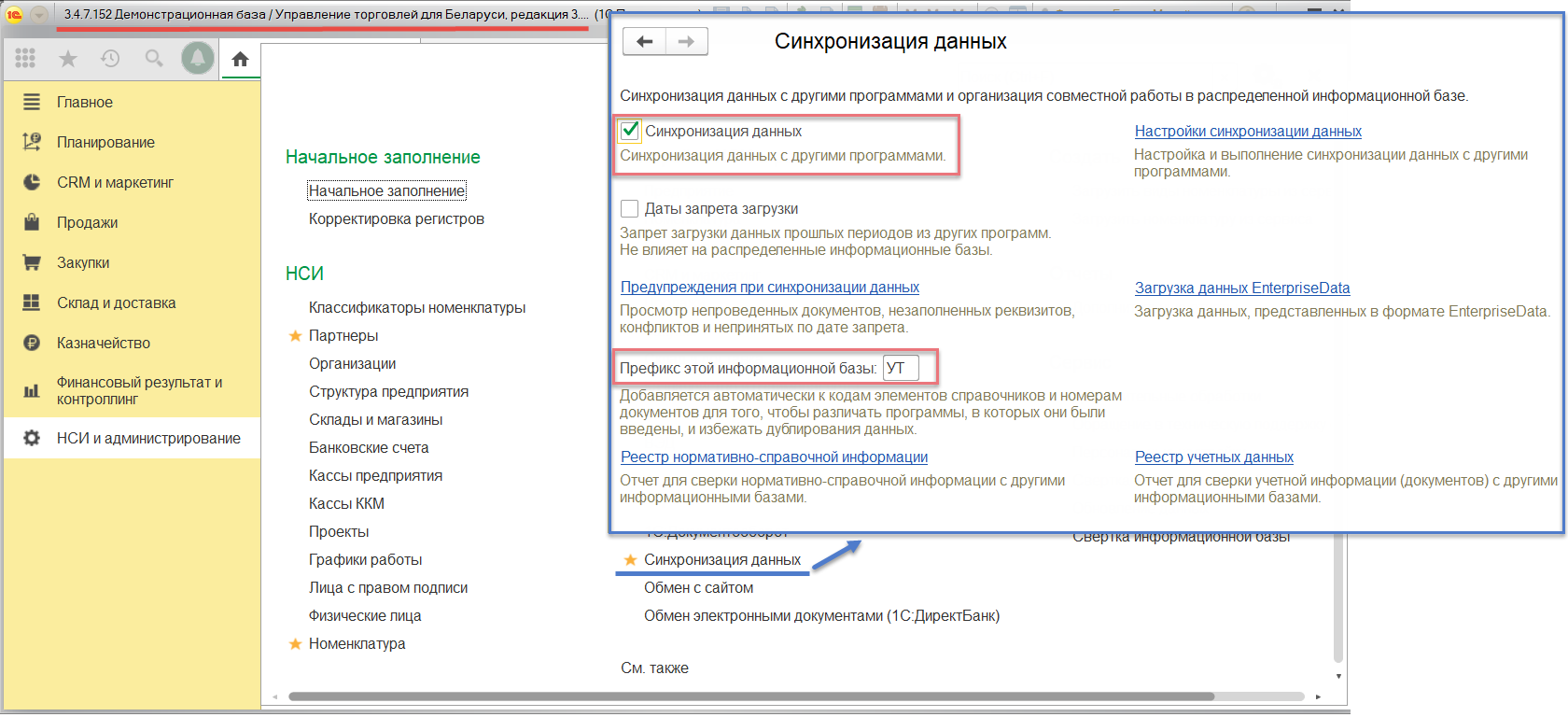

Сначала настройку синхронизации будем проводить на стороне Бухгалтерии.
Настройка синхронизации на стороне Бухгалтерии для Беларуси 2.1
Для этого заходим в Администрирование – Синхронизация данных – Настройка синхронизации данных, создаем новую синхронизацию и выбираем программу, с которой будем выполнять обмен. В нашем случае, это Управление торговлей для Беларуси 3.4.
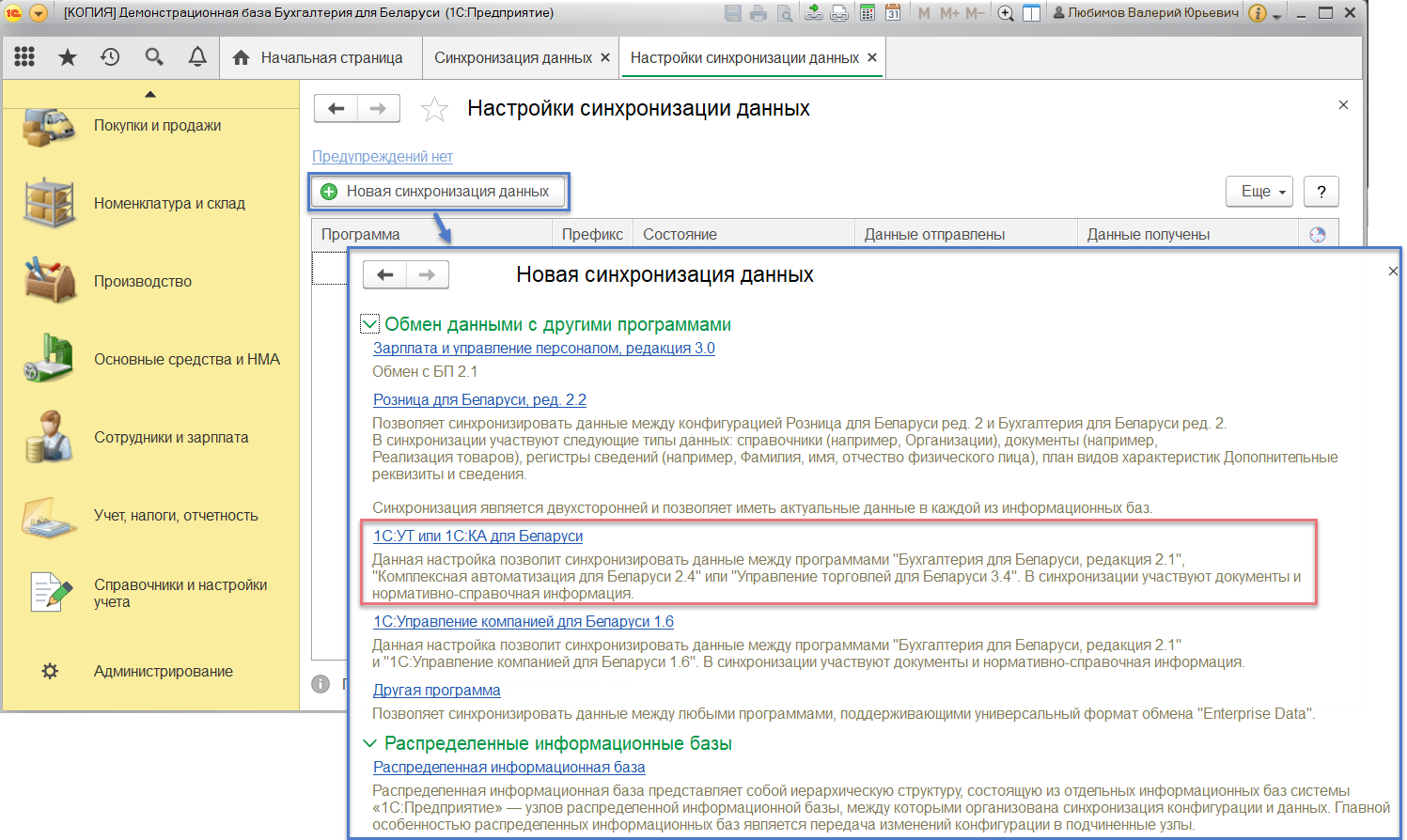
Откроется окно настройки синхронизации, где настройка разделена на 3 этапа:
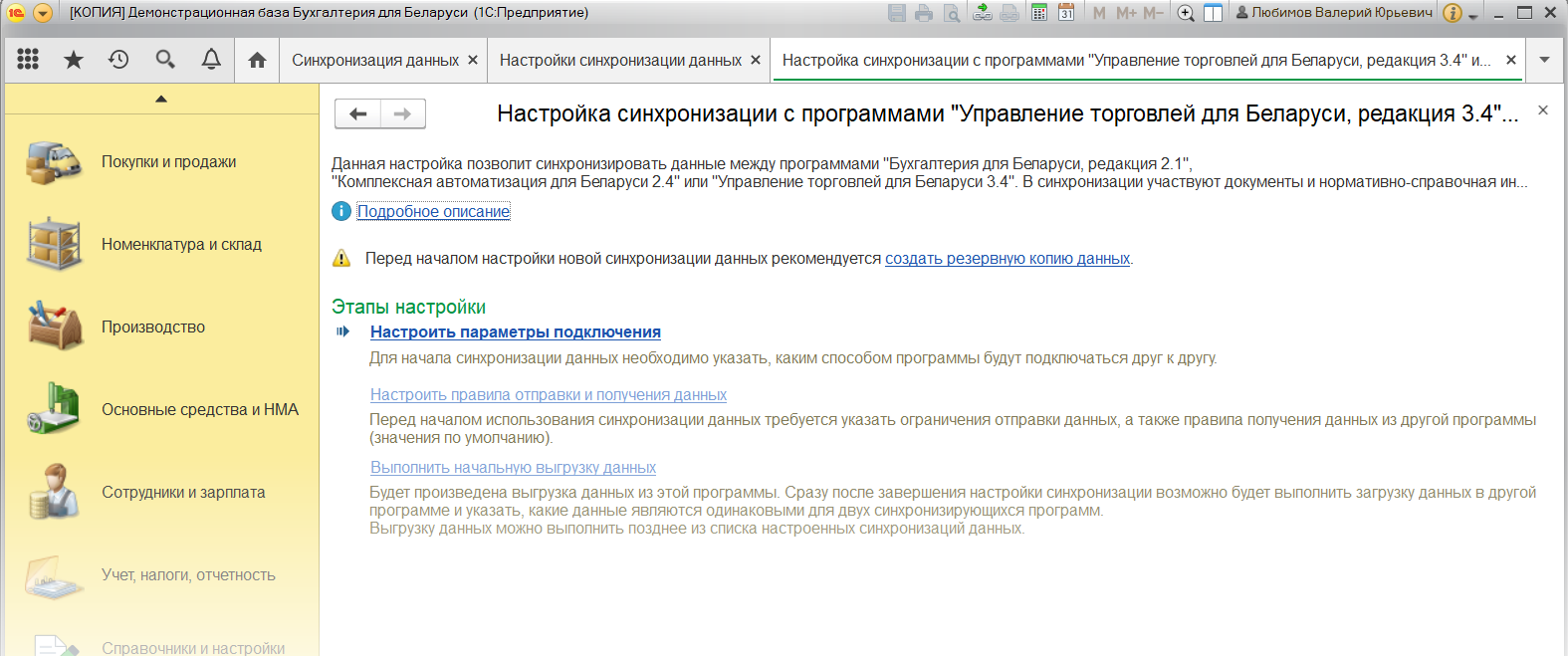

1. Настроить параметры подключения
На данном этапе выбираем вариант настройки подключения (в данной статье рассматриваем прямое подключение к базе) и указываем путь к базе Управление торговлей.
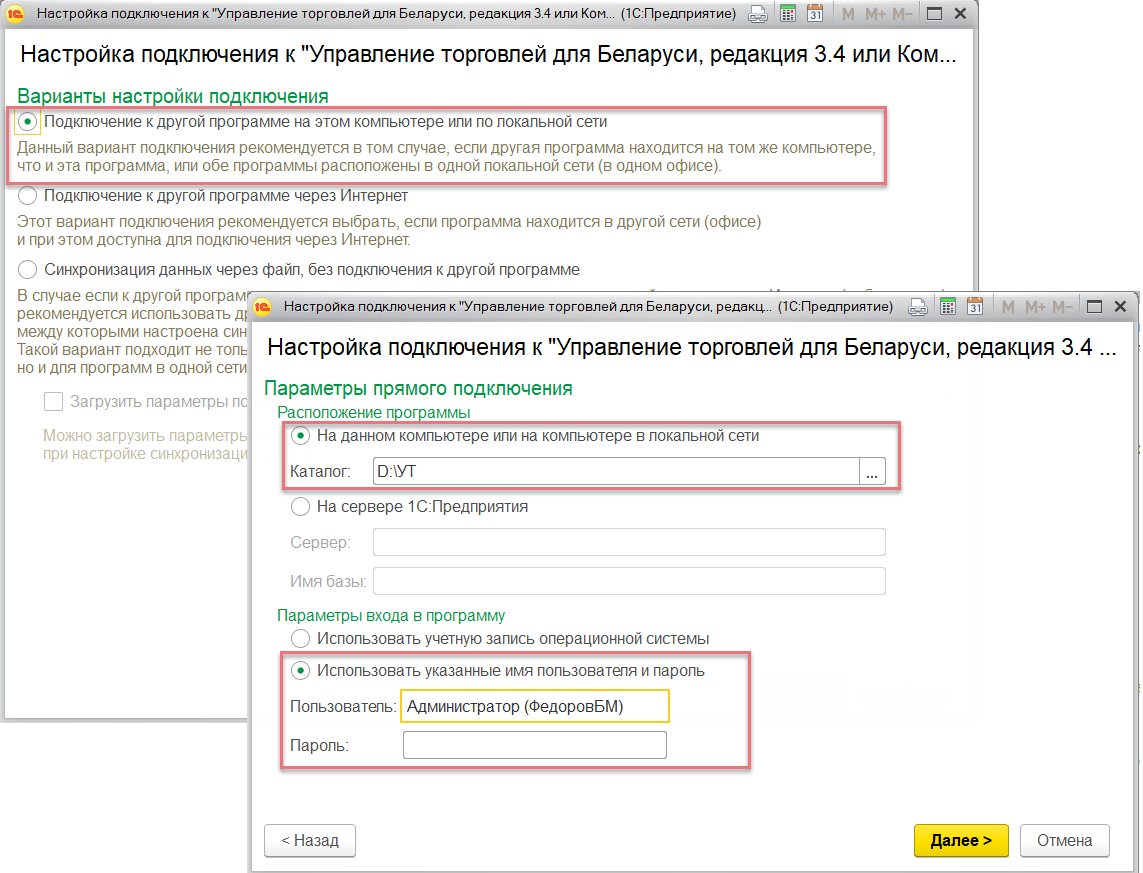

Затем указываем Имя пользователя и Пароль, от которого будет выполнятся подключение к базе УТ. После этого будет проведена проверка подключения и, если подключение прошло успешно, появится окно настройки представлений баз.
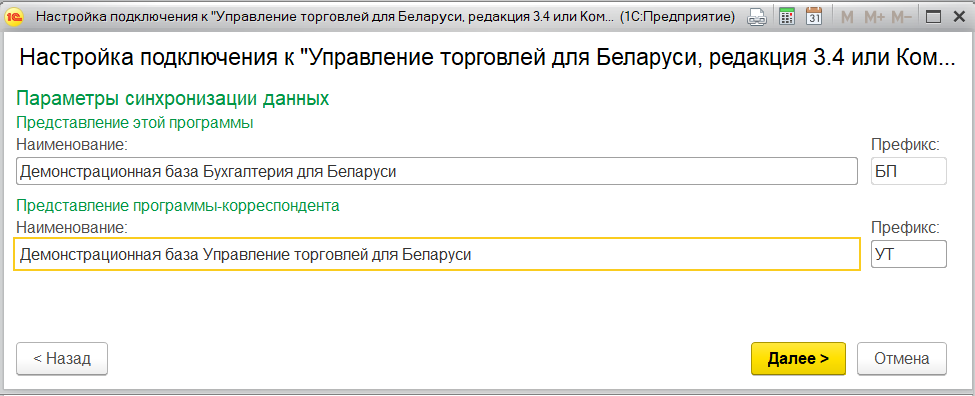

Далее ждем пока сохранится настройка подключения и переходим к следующему этапу настройки синхронизации.
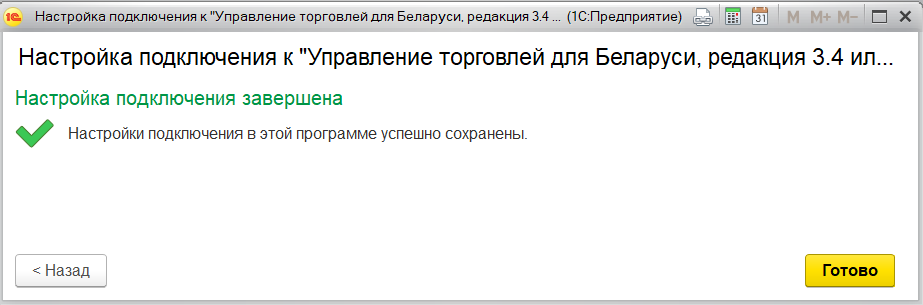

2. Настроить правила отправки и получения данных
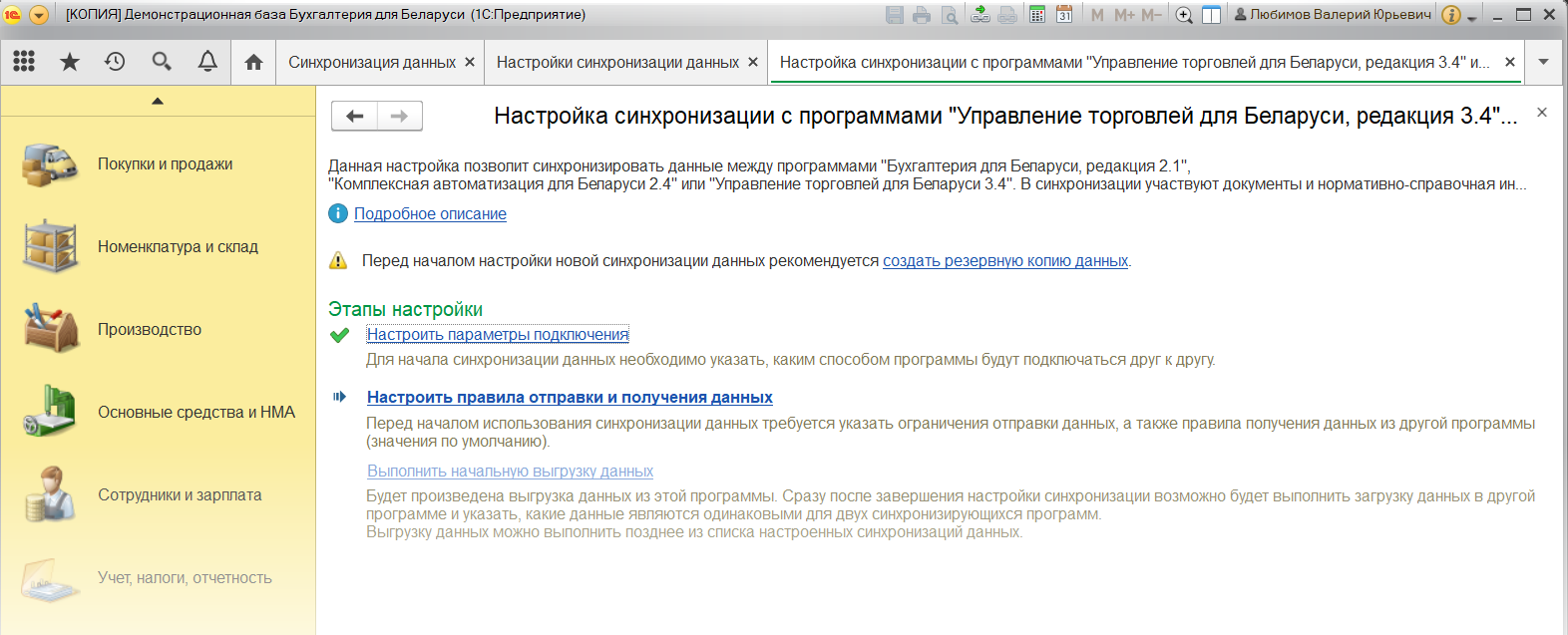
Окно настройки разделено на 2 закладки: правила отправки данных и правила получения данных.


На закладке Правила отправки данных указываем, как отправлять справочники (все или только те, что используются в документах), как отправлять документы, с какой даты, по каким организациям отправлять данные, выгружать аналитику по складам или нет.
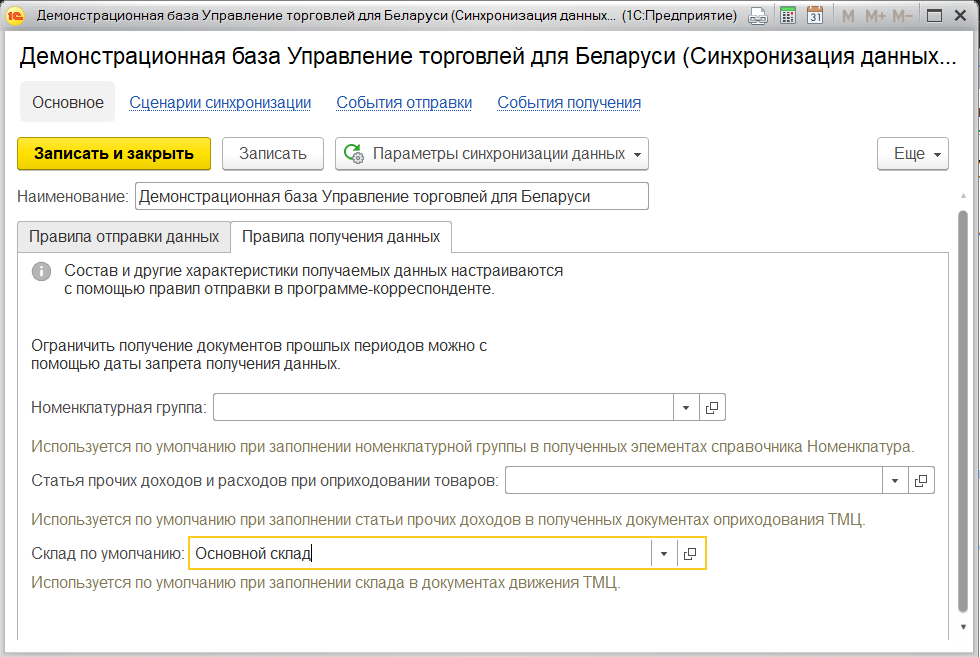
 На закладке Правила получения данных выбираем элементы справочников, которые будут по умолчанию заполняться в справочник Номенклатура и в документы движения ТМЦ.
На закладке Правила получения данных выбираем элементы справочников, которые будут по умолчанию заполняться в справочник Номенклатура и в документы движения ТМЦ.
После сохранения настроек получения и отправки данных переходим к следующему шагу настройки.
3. Выполнить начальную выгрузку данных
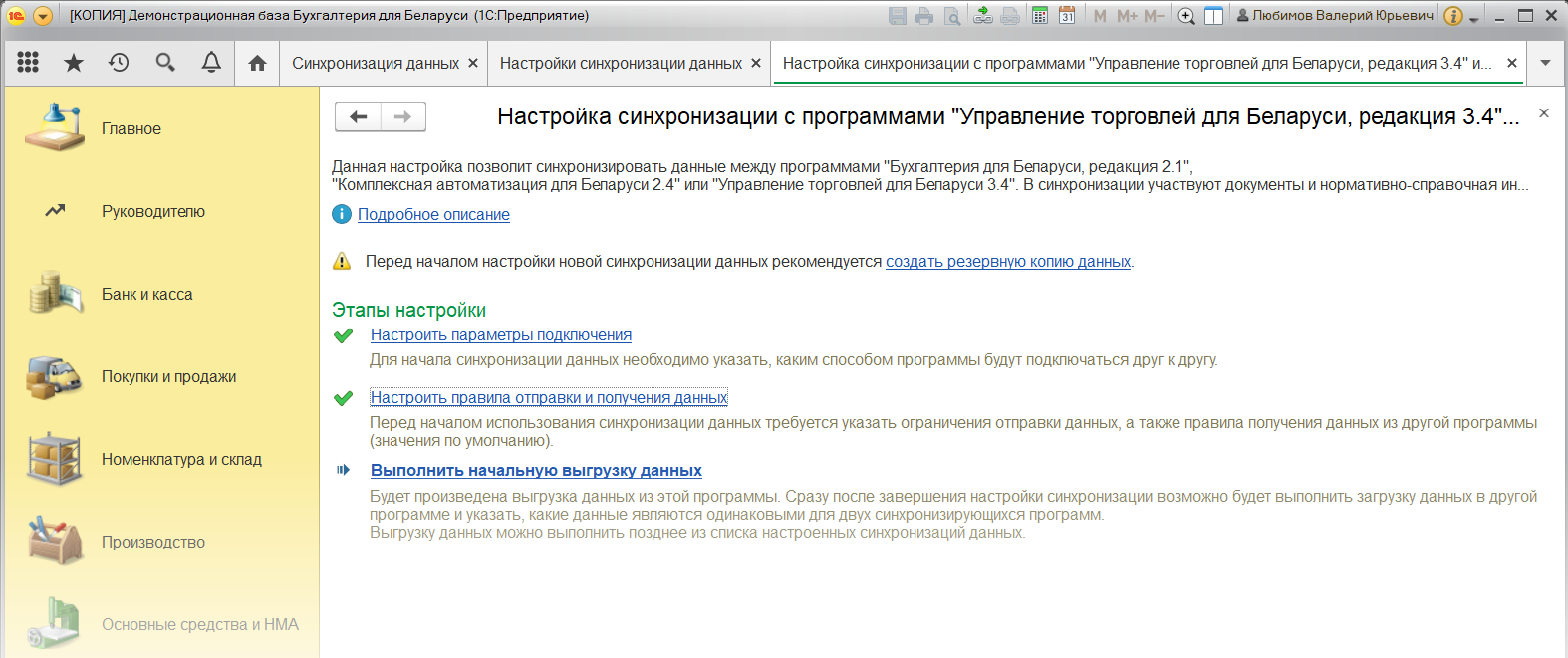

В открывшемся окне Выгрузка данных для сопоставления жмем Далее и, в 90 случаях из 100, получаем сообщение: «При выполнении выгрузки данных для сопоставления возникли ошибки».


Чтобы увидеть список возникших ошибок, возвращаемся в настройки отправки и получения данных и переходим в события отправки.
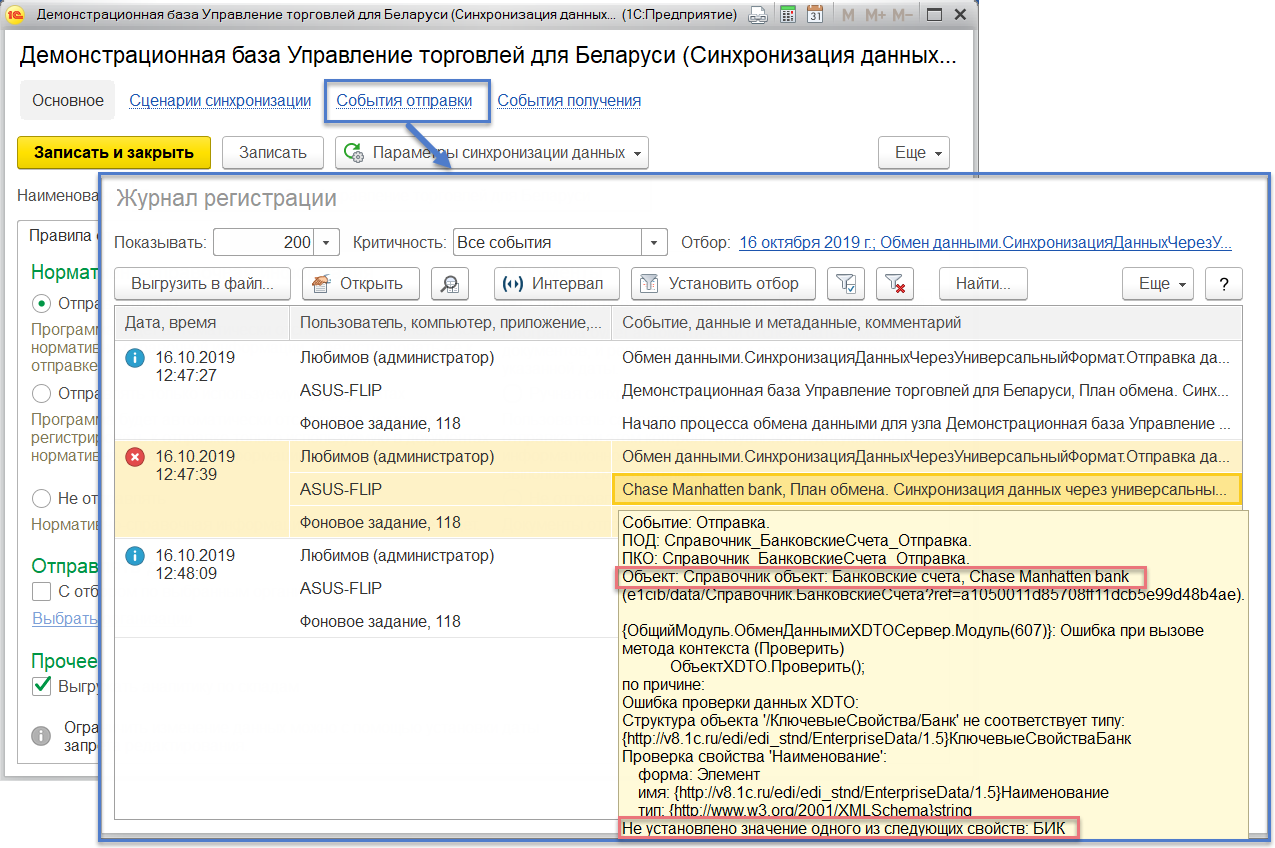

В приведенном примере, в одном элементе справочника Банковские счета не заполнен реквизит БИК.
Исправляем эту ошибку и проводим выгрузку данных повторно.
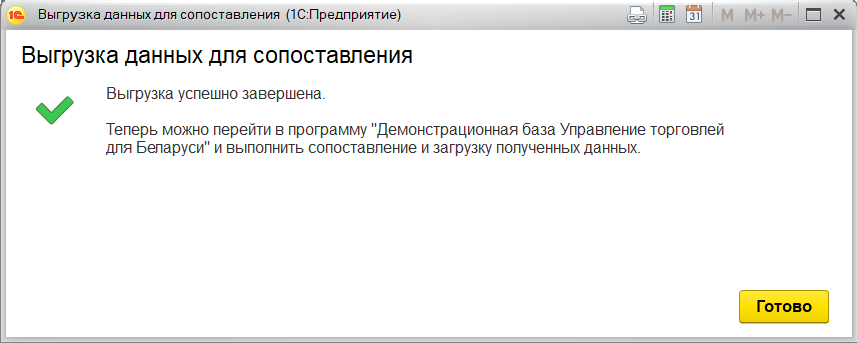

Когда выгрузка прошла успешно, переходим в Управление торговлей для дальнейшей настройки и сопоставления полученных данных.
Настройка синхронизации на стороне Управления торговлей для Беларуси 3.4
В разделе НСИ и администрирование – Синхронизация данных – Настройки синхронизации данных уже будет отражена созданная синхронизация с базой Бухгалтерия с состоянием «Настройка не завершена».
Выбираем эту синхронизацию и нажимаем Настроить.

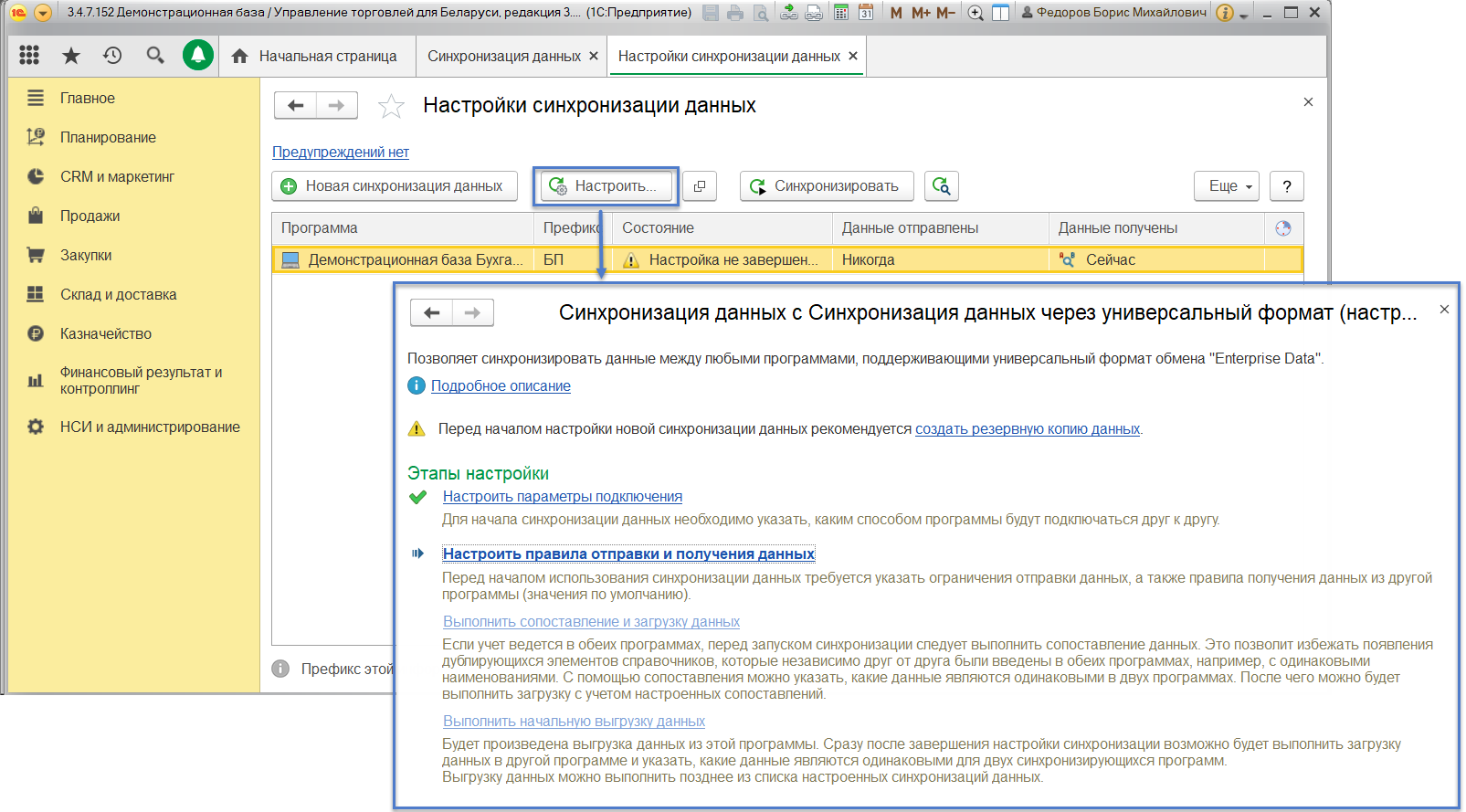
В открывшемся окне отображаются этапы настройки синхронизации со стороны Управления торговлей. При этом, т.к. параметры подключения мы настроили и сохранили в Бухгалтерии, автоматически переходим ко второму этапу.
2. Настроить правила отправки и получения данных
На данном этапе (аналогично настройкам в Бухгалтерии) указываются настройки, по которым будут выгружаться и загружаться данные.


В отличие от настроек отправки данных в Бухгалтерии, в Управлении торговлей дополнительно можно определить раздел учета, по которому будут отправляться данные.

После сохранения правил отправки и получения данных переходим к этапу 3.
3. Выполнить сопоставление и загрузку данных
Для проведения сопоставления и синхронизации в окне настройки синхронизации данных нажимаем кнопку Синхронизировать.
На этом этапе выполняется автоматический анализ полученных из Бухгалтерии данных.
Результат автоматического сопоставления будет представлен в виде таблицы:
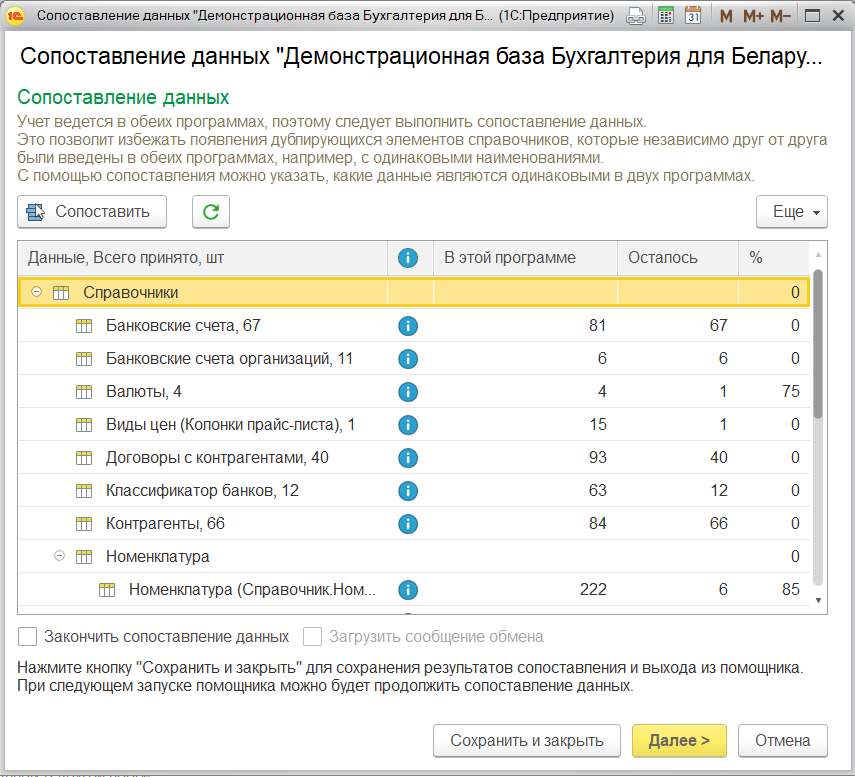
Если не все данные сопоставились автоматически, их можно сопоставить вручную. Если этого не сделать, в справочниках могут появится дубли.
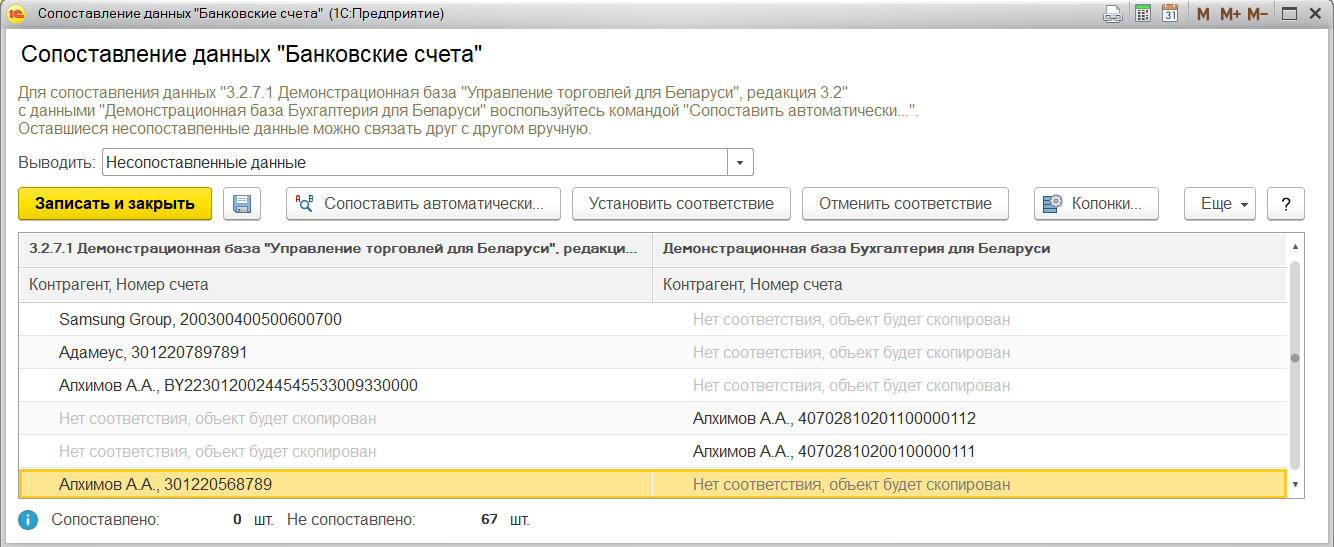
 Если для элементов справочников не будут указаны сопоставленные значения, то эти элементы создадутся в базе-корреспонденте.
Если для элементов справочников не будут указаны сопоставленные значения, то эти элементы создадутся в базе-корреспонденте.
После сопоставления всех данных, на основной форме настроек сопоставления, ставим флаг Закончить сопоставление данных и нажимаем Далее.
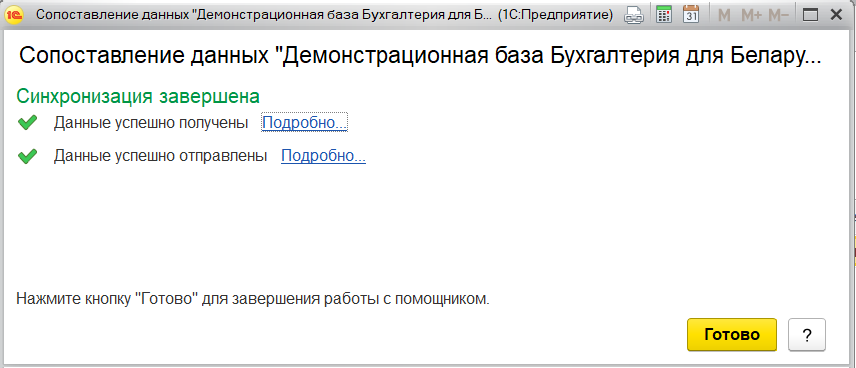
Ждем завершения синхронизации и нажимаем кнопку Готово.
Если во время синхронизации данных возникли ошибки, их список можно увидеть, нажав на кнопку Предупреждения, из формы настроек синхронизации.
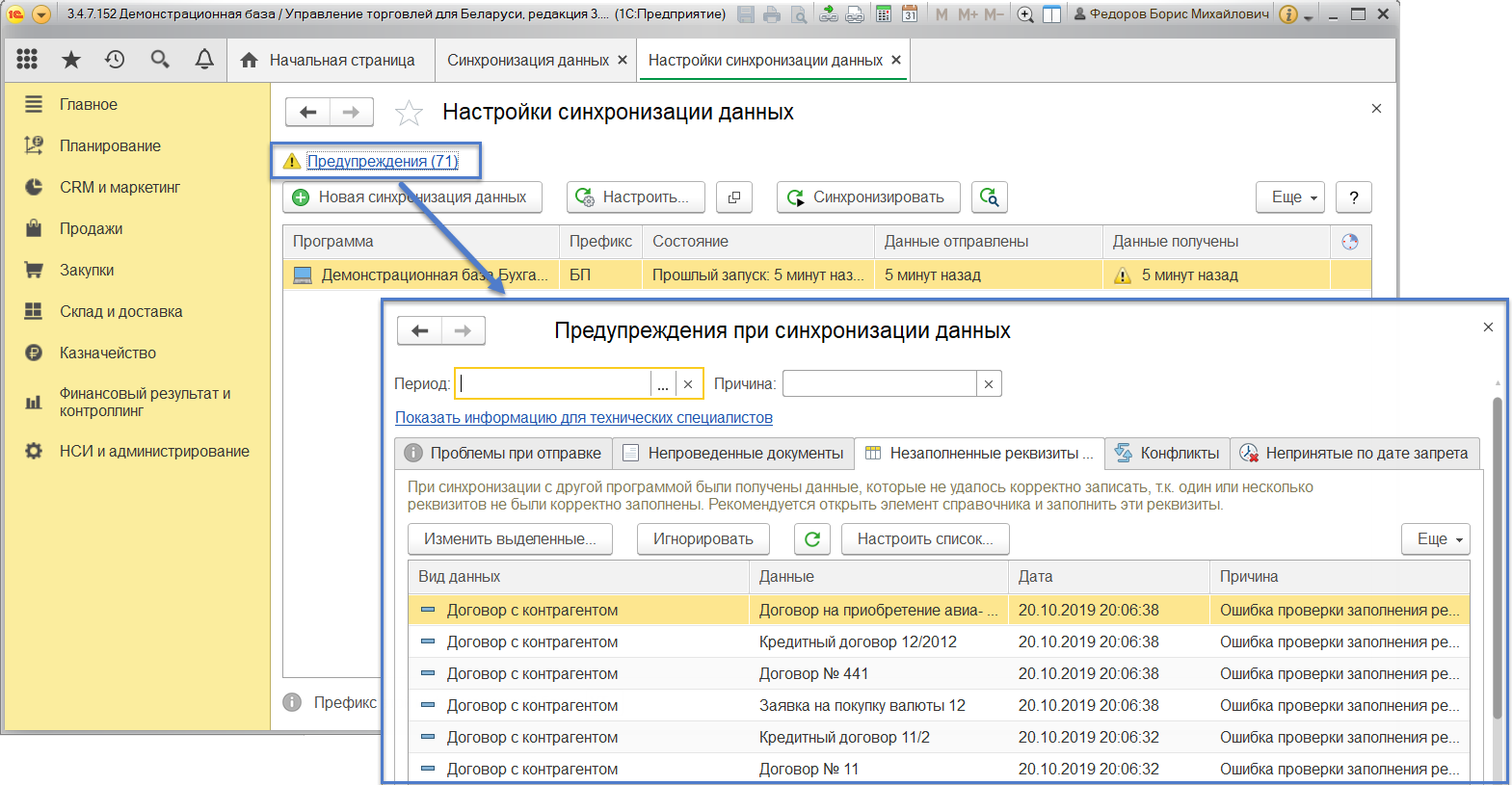
После исправления ошибок, необходимо еще раз синхронизировать данные с помощью кнопки Синхронизировать.
На этом настройка обмена между конфигурациями Бухгалтерия для Беларуси 2.1 и Управление торговлей для Беларуси 3.4 завершена!
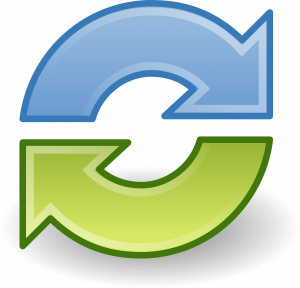
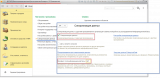
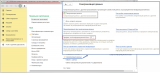
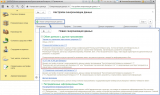
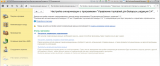
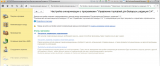
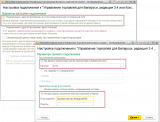
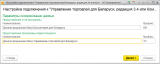
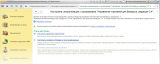
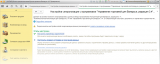
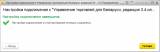
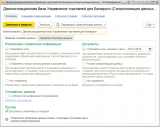
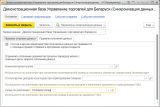
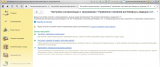
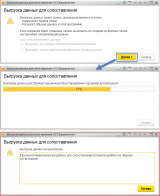
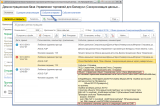
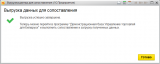
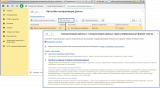
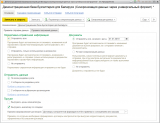
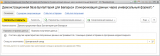
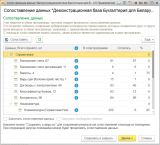
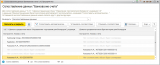
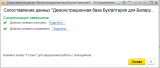
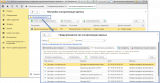




Спасибо, помогло.